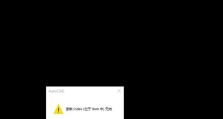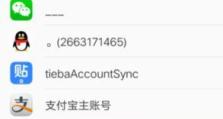电脑光盘安装XP系统教程(详细步骤和注意事项)
在当前普及的Windows操作系统中,XP系统由于其稳定性和兼容性受到了广泛的欢迎。然而,对于一些用户来说,使用光盘来安装XP系统可能会有些困惑。本文将为大家详细介绍以电脑光盘安装XP系统的步骤和注意事项,希望能够帮助到需要的用户。

准备工作
1.准备一张原版XP系统安装光盘。
2.备份重要文件和数据。

3.确保电脑的硬件设备符合XP系统的最低配置要求。
设置BIOS
1.开机后按下Del或F2键进入BIOS设置界面。
2.找到“Boot”选项,将光驱设置为第一启动设备。
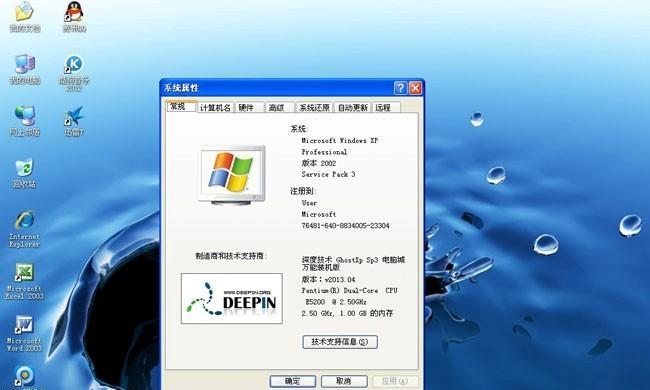
3.保存设置并重启电脑。
插入光盘并启动安装程序
1.关机后,插入XP系统光盘。
2.开机后按任意键启动光盘内的安装程序。
3.等待加载文件并选择相应的语言和区域设置。
进行分区和格式化
1.选择“进入”来进行系统安装。
2.在安装过程中,选择要安装XP系统的分区,可以新建分区或选择已有分区。
3.选择分区后,对其进行格式化。
系统文件的复制和安装
1.安装程序将开始复制系统文件,这可能需要一些时间,请耐心等待。
2.在复制完成后,系统将自动重启。
继续安装
1.系统重新启动后,会显示“继续安装”的选项,选择“继续安装”。
2.输入XP系统的序列号。
3.根据提示完成网络设置和用户账户设置。
自动配置和安装
1.安装程序将继续自动配置系统。
2.选择时区和日期时间。
3.根据需要,选择是否进行更新和安装其他软件。
完成安装
1.当安装完成后,系统会自动重启。
2.移除光盘并按照提示进行后续的系统设置。
驱动程序的安装
1.安装完成后,可能需要安装电脑的硬件驱动程序。
2.使用驱动光盘或从官方网站下载相应的驱动程序。
更新系统和安全设置
1.连接至网络后,及时更新XP系统以获取最新的修复补丁。
2.安装杀毒软件和防火墙等安全软件以保护系统安全。
重启并测试
1.最后一步是重启电脑并测试安装的XP系统是否正常运行。
2.检查系统功能和硬件设备的正常工作。
注意事项
1.请确保使用正版的XP系统光盘,避免使用盗版或破解版。
2.在进行分区和格式化时,务必备份重要文件和数据,以免丢失。
3.根据电脑的硬件配置,选择合适的XP系统版本。
安装过程中遇到问题怎么办?
1.如果在安装过程中遇到问题,可以参考XP系统安装光盘内的帮助文档或官方网站上的教程。
2.如果问题无法解决,可以寻求专业人士的帮助。
备份和恢复
1.为了防止系统损坏或数据丢失,建议定期备份重要文件和数据。
2.学会使用系统恢复功能可以帮助快速修复系统故障。
通过本文的教程,相信大家已经掌握了使用电脑光盘安装XP系统的步骤和注意事项。在进行系统安装时,请仔细阅读每个步骤并按照指引进行操作,以确保安装的顺利进行。希望本文对需要安装XP系统的用户有所帮助!